
Errore "Il dispositivo non è raggiungibile" su iPhone: 7 modi per risolverlo

"Quando provo a importare foto e video dal mio iPhone al computer, continuo a ricevere il messaggio di errore 'il dispositivo non è raggiungibile'. Ho provato a riconnettermi più volte, ma non funziona nulla. Come posso risolvere il problema?"
- Dalla community di supporto Apple
Non riesci a eseguire il backup del tuo iPhone sul computer a causa dell'errore "Dispositivo non raggiungibile"? È frustrante quando vuoi proteggere dati importanti come foto, documenti e altri file, ma problemi tecnici te lo impediscono. Non preoccuparti! Ci pensiamo noi. In questa guida, ti mostreremo come correggere l'errore "Dispositivo non accessibile" sul tuo iPhone e ti forniremo soluzioni affidabili per aiutarti a trasferire in sicurezza i dati del tuo iPhone sul computer .
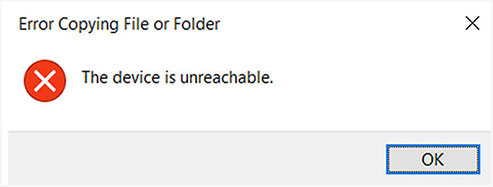
L'errore "Dispositivo irraggiungibile" sul tuo iPhone si verifica in genere quando il tuo computer Windows non riesce a connettersi correttamente al dispositivo. Questo errore si verifica quando provi ad accedere ai file del tuo iPhone tramite Esplora file o quando provi a importare foto e video sul tuo PC. In sostanza, significa che il tuo computer non riesce a riconoscere o comunicare con il tuo iPhone, impedendo qualsiasi trasferimento di file tra i due.
Quali sono le cause dell'errore "Dispositivo irraggiungibile" su iPhone? Questo errore può verificarsi per diversi motivi:
Come discusso nella parte precedente, gli errori "questo dispositivo è un iPhone irraggiungibile" possono verificarsi a causa di vari problemi hardware o software. L'errore può verificarsi a causa dell'utilizzo di un cavo/porta USB danneggiato, della disattivazione di iCloud Foto, di una configurazione errata delle Impostazioni dell'iPhone, ecc. Scopriamo come risolvere questo problema.
La prima azione da compiere per creare una connessione tra un iPhone e un computer dopo averli collegati tramite un cavo USB è toccare il popup "Autorizza". È possibile autorizzare il computer o rifiutarlo. Se si tocca l'opzione "Non autorizzare", verrà visualizzato l'errore "Il dispositivo non è raggiungibile". Per evitare che il problema si verifichi, è necessario cliccare sull'opzione "Autorizza". Seguire i passaggi indicati di seguito per correggere l'errore:
Passaggio 1: assicurati che l'iPhone sia aggiornato.
Passaggio 2: riavviare il PC e l'iPhone.
Passaggio 3: utilizzare un cavo USB funzionante per collegare l'iPhone al PC.
Passaggio 4: tocca l'opzione "Fidati".

L'errore "il dispositivo non è raggiungibile" dovrebbe scomparire se è causato dal fatto che il computer non è attendibile.
iCloud offre una funzionalità di condivisione foto che consente agli utenti iPhone di condividere foto tra dispositivi diversi. È importante notare che non è possibile condividere foto dall'iPhone se questa funzionalità è disabilitata. Pertanto, è essenziale abilitarla. Per risolvere l'errore "Dispositivo irraggiungibile" Windows 11/10 che appare quando si tenta di spostare foto dall'iPhone al PC, procedere come segue:
Passaggio 1: avvia l'applicazione "Impostazioni" del tuo iPhone e tocca l'opzione "Foto e fotocamera".
Passaggio 2: individua l'opzione "Condivisione foto iCloud" e attivala.
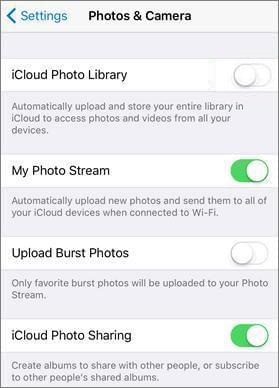
Ora prova a condividere le tue foto tra i due dispositivi per vedere se il problema "copiare le foto dall'iPhone al PC è irraggiungibile" scompare. Se il problema persiste, passa alla soluzione successiva.
L'altra causa di questo tipo di errore è una porta USB difettosa. Potresti utilizzare una porta USB danneggiata o che si comporta in modo anomalo in quel momento. Per verificare se la porta del computer causa l'errore, segui i seguenti suggerimenti per la risoluzione dei problemi:
Passaggio 1: cambia la porta USB e collega l'iPhone a una porta USB diversa.
Passaggio 2: se l'errore persiste, cambiare nuovamente la porta.
Passaggio 3: se il problema non si verifica, la causa potrebbe essere una porta USB danneggiata. Se il problema persiste, passare alla soluzione successiva. ( Cosa fare se l'iPhone non si connette tramite USB ?)
Assicurati che le "Impostazioni" dell'iPhone siano configurate correttamente prima di condividere i dati del tuo iPhone con il computer. Configura le Impostazioni del tuo iPhone per consentire il trasferimento dei dati tra i dispositivi:
Passaggio 1: avvia l'app "Impostazioni" sul tuo iPhone.
Passaggio 2: tocca l'opzione "Foto".
Passaggio 3: Scorrere verso il basso nella schermata e abilitare l'opzione "Conserva originali".

Ora collega nuovamente il telefono al PC tramite un cavo USB per verificare se l'errore scompare. Se l'errore persiste, passa alla soluzione successiva.
Il problema del trasferimento di foto da iPhone a un PC potrebbe essere causato da Gestione Dispositivi. Per risolvere il problema, disinstalla l'iPhone da Gestione Dispositivi seguendo i passaggi seguenti:
Passaggio 1: collega il telefono al PC tramite un cavo USB. Ora premi contemporaneamente i tasti " Windows " + "X" e apparirà un menu con diverse opzioni.
Passaggio 2: Selezionare "Gestione dispositivi" tra le opzioni disponibili.
Passaggio 3: tocca il pulsante "Rileva modifiche hardware". Il tuo iPhone potrebbe non apparire immediatamente nell'elenco. Ripeti la procedura più volte finché il tuo dispositivo non compare nell'elenco.

Passaggio 4: autorizza il computer sul tuo iPhone toccando l'opzione "Autorizza".
L'errore dovrebbe scomparire dopo aver eseguito questa correzione. Se questo suggerimento non risolve il problema, prova un'altra soluzione o utilizza un'applicazione di terze parti per semplificare la procedura di condivisione dei dati.
Se visualizzi l'errore "Il dispositivo iPhone non è raggiungibile" duranteil trasferimento delle foto sul tuo PC Windows , è possibile che iCloud Foto sia disattivato. Per risolvere il problema, segui questi passaggi per abilitare iCloud Foto:
Passaggio 1: apri l'app Impostazioni sul tuo iPhone e vai su Foto.
Passaggio 2: attiva sia Foto di iCloud che Il mio streaming foto.
Una volta fatto questo, prova a collegare nuovamente l'iPhone al PC e verifica se il problema è stato risolto.
Utilizzare una versione obsoleta di iOS può causare problemi di compatibilità, tra cui l'errore "dispositivo irraggiungibile". Aggiornare l'iPhone potrebbe risolvere questi problemi. Ecco come aggiornare iOS :
Passaggio 1: assicurati che il tuo iPhone sia connesso al Wi-Fi. Quindi, vai su "Impostazioni" > "Generali" e tocca "Aggiornamento software". Se è disponibile un aggiornamento, clicca su "Scarica e installa".
Passaggio 2: Potrebbe esserti richiesto di inserire il tuo codice di accesso. Attendi il completamento dell'aggiornamento, quindi prova a connetterti nuovamente al computer.
Il tuo iPhone continua a visualizzare l'errore "dispositivo irraggiungibile"? Cerchi un modo migliore e più sicuro per collegare il tuo iPhone al computer e trasferire dati?
La soluzione più pratica è utilizzare un'app di trasferimento dati di terze parti, come Coolmuster iOS Assistant . Questo strumento professionale per il trasferimento dati consente di trasferire dati dal tuo iPhone al computer in modo semplice, rapido e sicuro, senza comprometterne la qualità. iOS Assistant supporta una varietà di tipi di dati per il trasferimento da dispositivi iOS a computer, inclusi messaggi, contatti, video, musica, note, segnalibri, calendari e altro ancora. La sua semplice interfaccia utente rende facile l'utilizzo per chiunque, anche per i principianti.
Caratteristiche principali di Coolmuster iOS Assistant:
Utilizzare Coolmuster iOS Assistant per trasferire dati dall'iPhone al computer è semplicissimo. Bastano pochi semplici passaggi, come mostrato di seguito:
01 Installa e avvia Coolmuster iOS Assistant
Installa Coolmuster iOS Assistant sul tuo computer. Avvia il software sul computer dopo averlo installato. Utilizza un cavo USB per collegare l'iPhone al computer. Fai clic sul pulsante "Autorizza" quando sul tuo iPhone compare la notifica "Vuoi autorizzare questo computer?".

02 Seleziona i file che vuoi trasferire
Una nuova interfaccia verrà avviata quando il software rileverà la connessione del tuo iPhone. Seleziona la cartella con il tipo di dati che desideri trasferire. Ad esempio, se desideri esportare i contatti, seleziona "Contatti".

03 Trasferisci file da iPhone a computer
Visualizza l'anteprima del contenuto della cartella, seleziona tutti i dati che desideri spostare sul computer e tocca il pulsante "Esporta". Non scollegare l'iPhone dal computer durante l'intero processo di trasferimento.

Se visualizzi l'errore "Impossibile accedere al dispositivo" sul tuo iPhone, non preoccuparti! Esistono diversi modi per risolverlo. In questa guida, ti guideremo attraverso sette diverse soluzioni, dalla modifica delle impostazioni di affidabilità all'aggiornamento del sistema. Seguendo questi semplici passaggi, riporterai iPhone e computer sincronizzati, rendendo il trasferimento dei file fluido e semplice.
Articoli correlati:
Come trasferire le foto dall'iPhone al disco rigido esterno in 5 modi
4 modi per trasferire foto da iPad a scheda SD [con illustrazioni]





